怎么改苹果手机软件图标 苹果手机应用名称和图标如何修改
日期: 来源:小麦安卓网
苹果手机已成为人们生活中不可或缺的一部分,而其中的应用软件更是我们日常生活的重要组成部分,有时候我们可能会对某些应用的名称或图标不太满意,希望能够进行一些个性化的修改。如何改变苹果手机软件图标和应用名称呢?在本文中我们将探讨这个问题,向大家介绍一些简单易行的方法,帮助您实现对苹果手机应用名称和图标的个性化定制。无论是为了更好地展示个性,还是为了提高使用的舒适度,相信这些方法都能带给您全新的手机使用体验。
苹果手机应用名称和图标如何修改
操作方法:
1.首先点击手机桌面中的快捷指令。
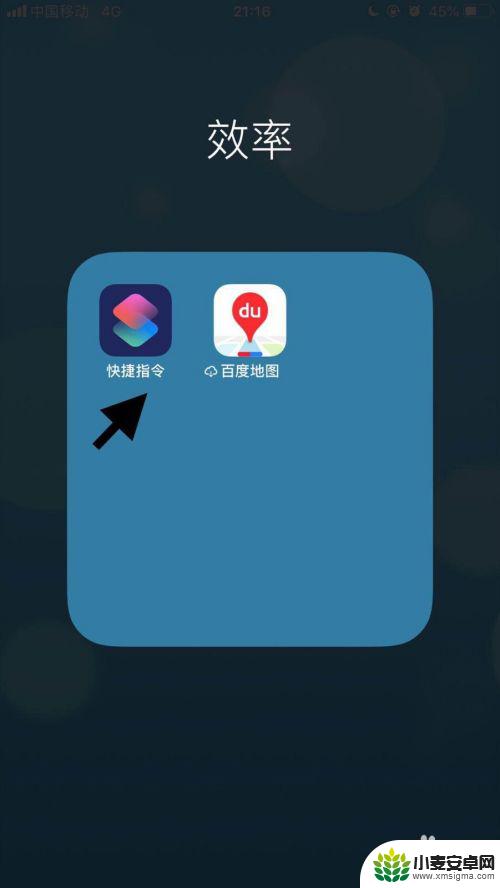
2.然后点击屏幕右下方的创建快捷指令。
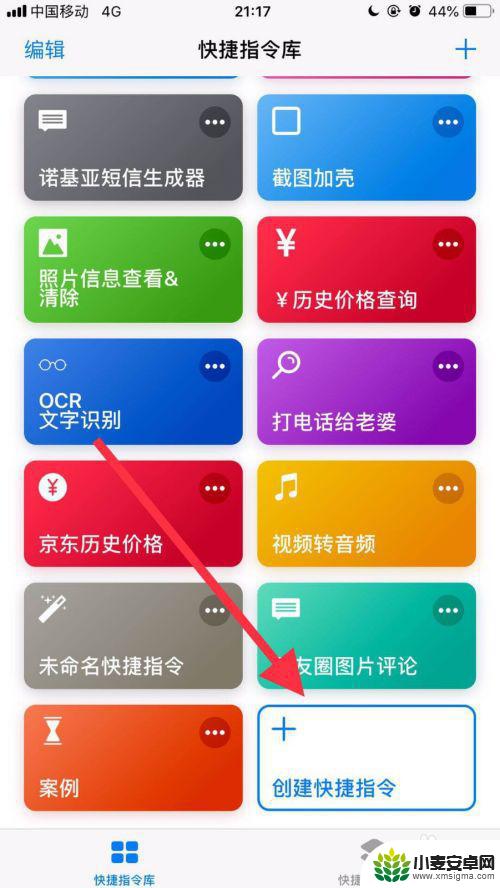
3.接着点击屏幕中的搜索栏。
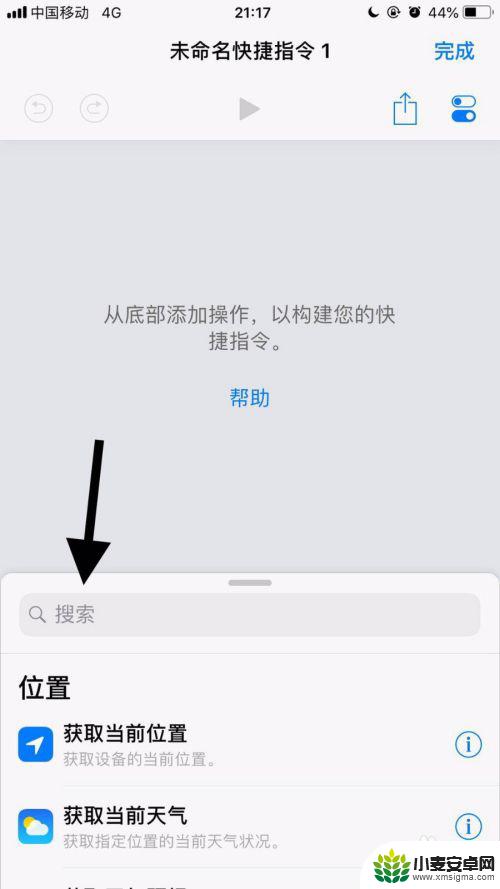
4.然后输入打开并点击搜索。
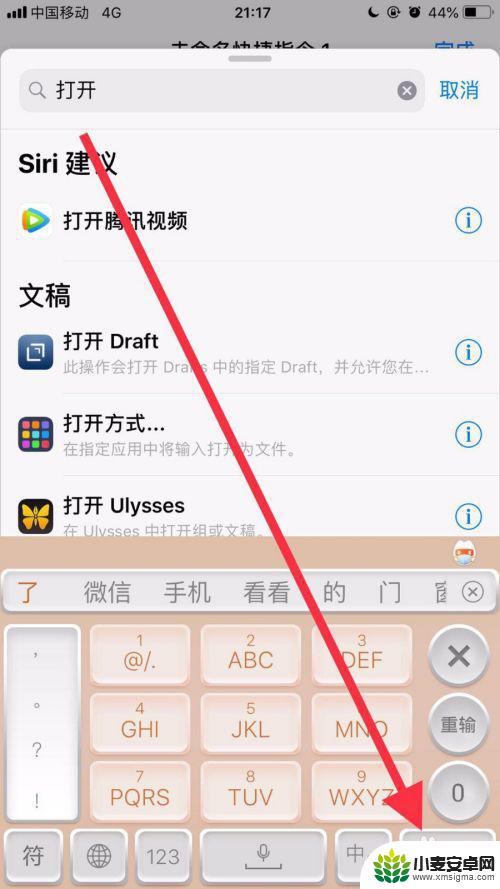
5.接着找到打开应用并点击它。
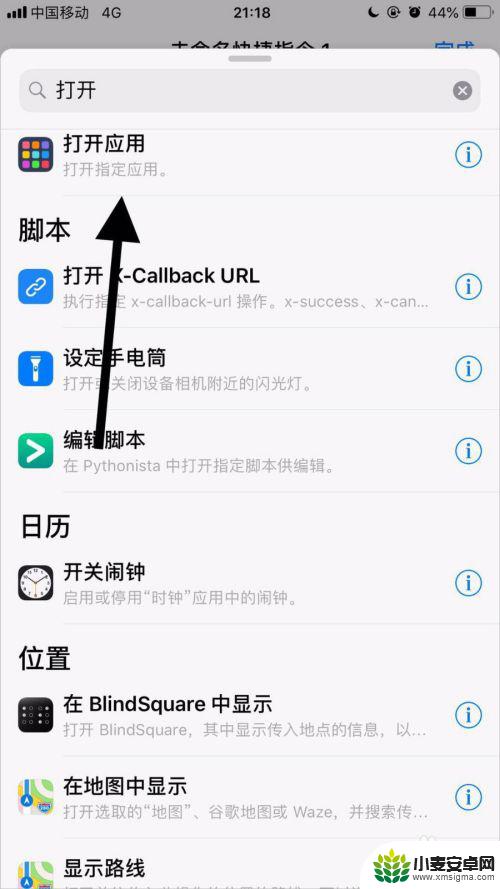
6.然后点击应用右侧的选取。
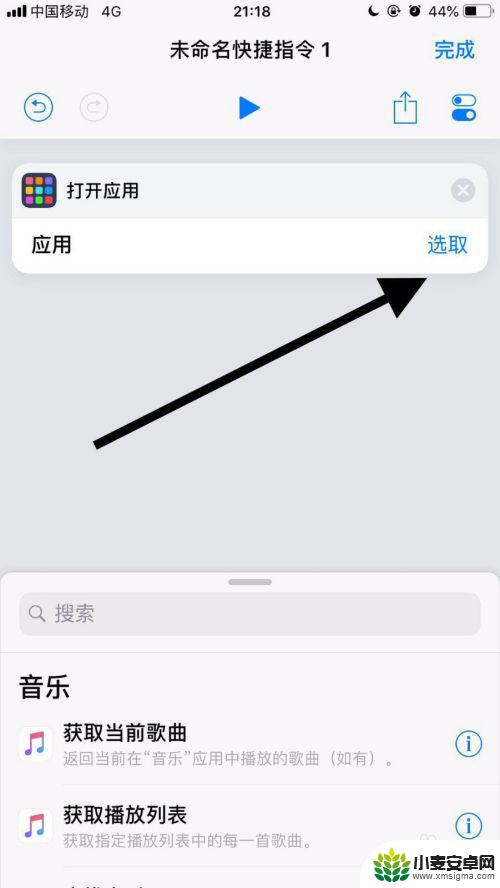
7.接着点击要修改名称和图标的应用。
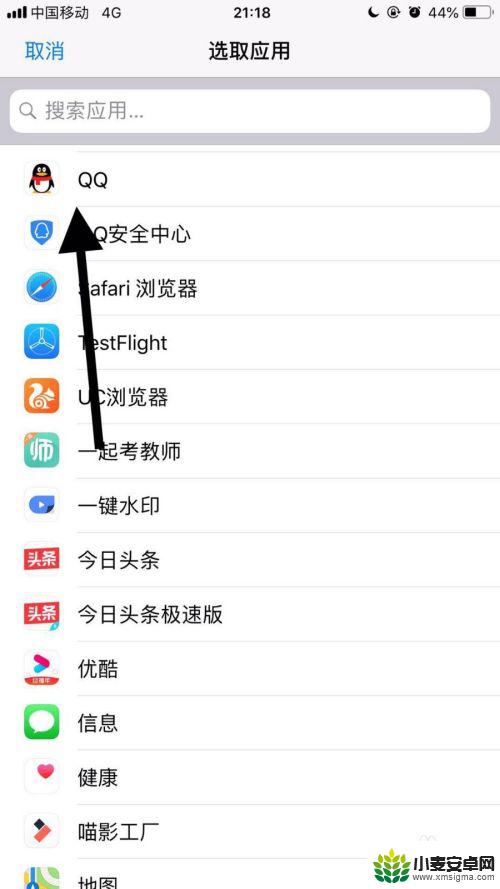
8.然后点击屏幕右上方的双椭圆图标。
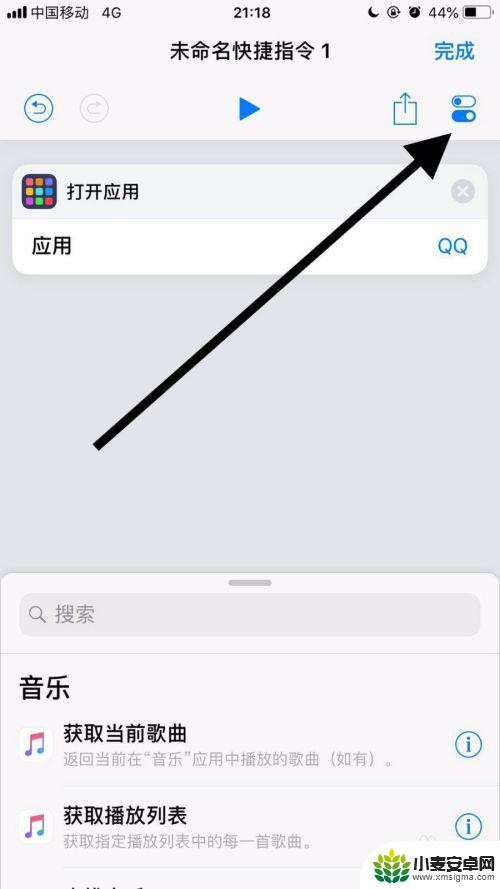
9.接着点击名称。
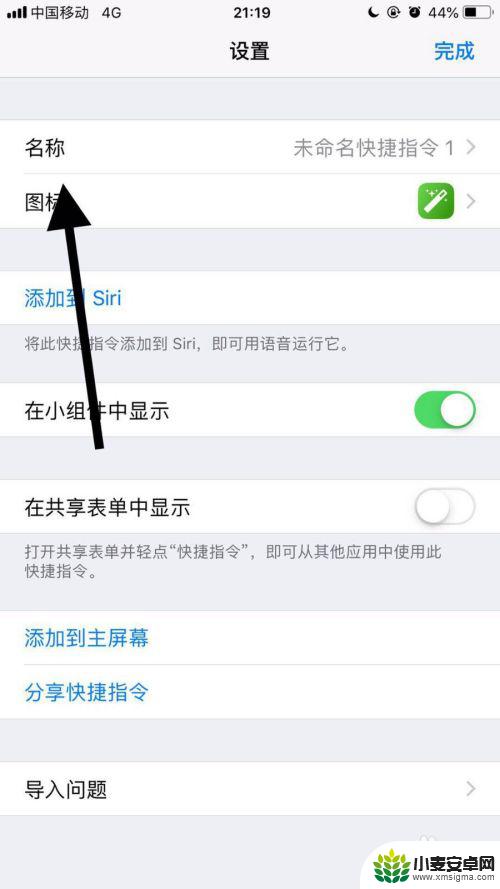
10.然后输入自己想要的名称并点击完成。
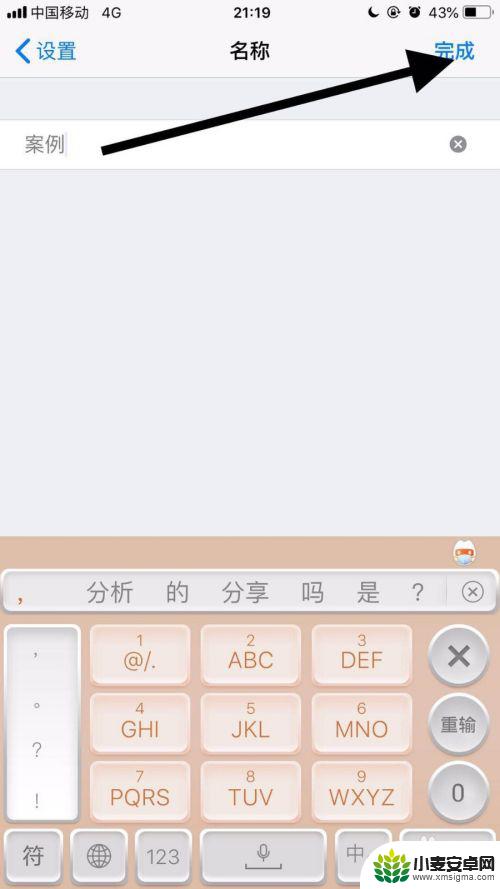
11.接着点击图标。
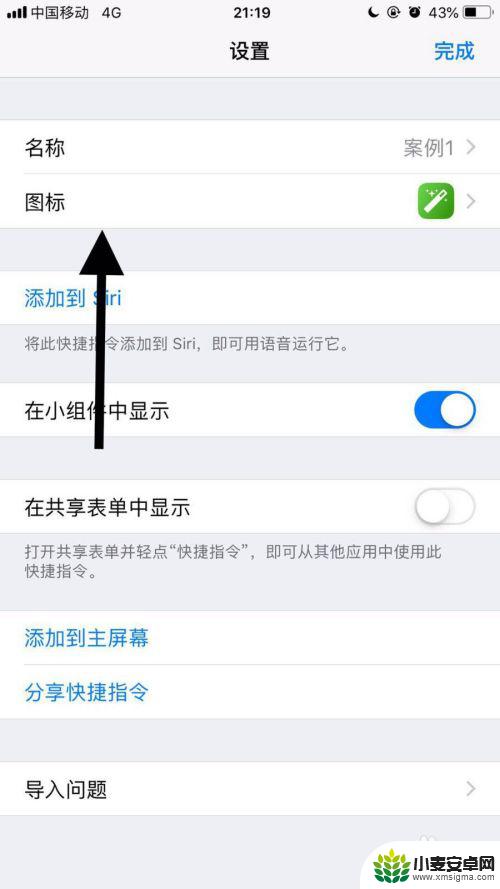
12.然后选择自己想要的图标并点击完成。
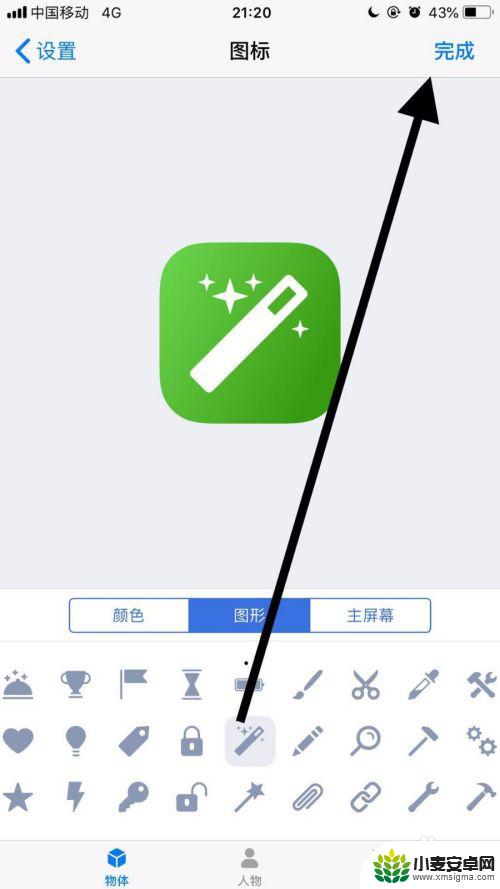
13.接着点击屏幕右上方的完成。
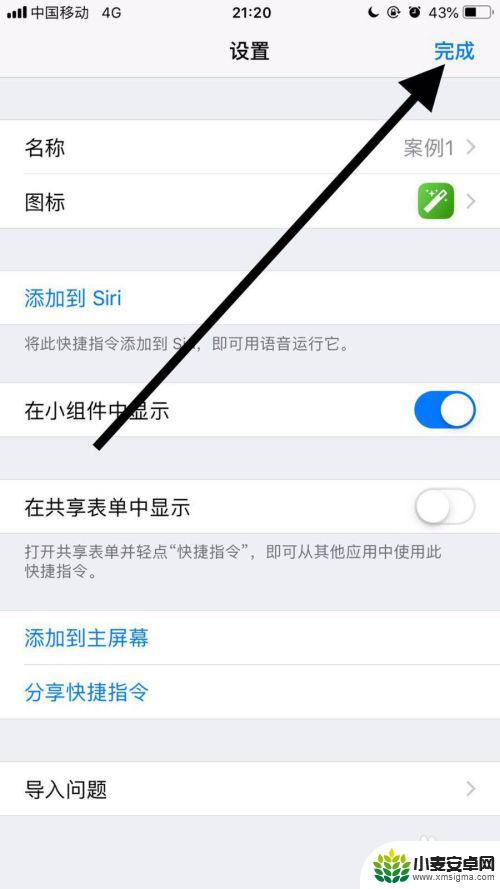
14.然后点击屏幕右上方的分享图标。
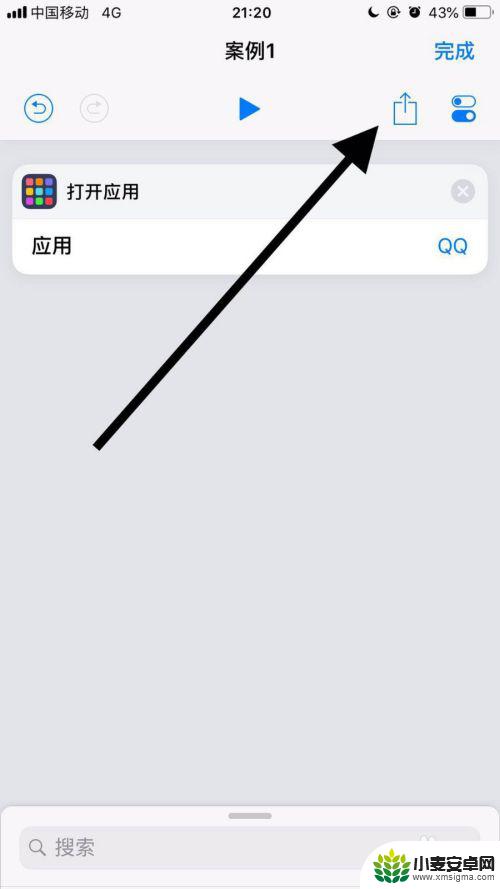
15.接着点击添加到主屏幕。
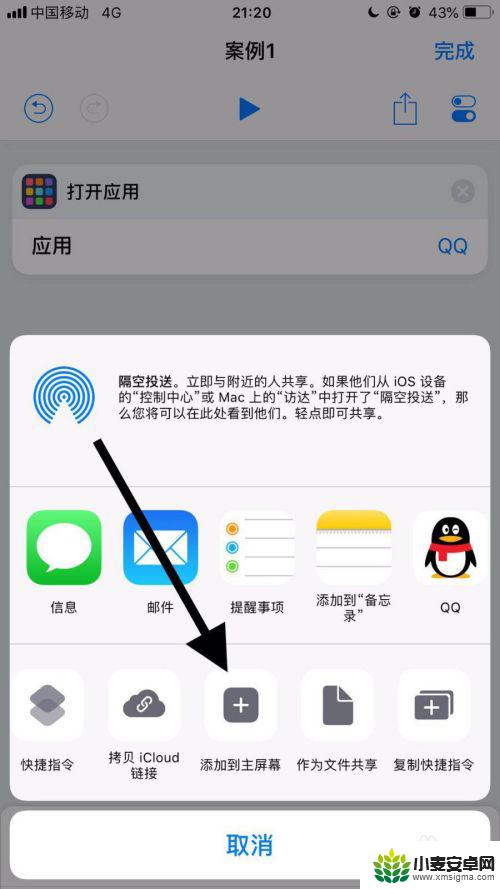
16.然后点击屏幕下方的分享图标。
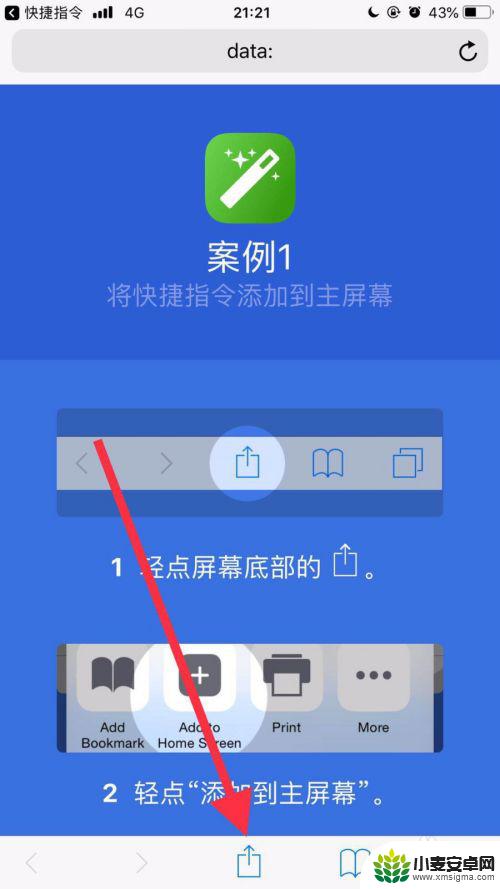
17.接着点击添加到主屏幕。
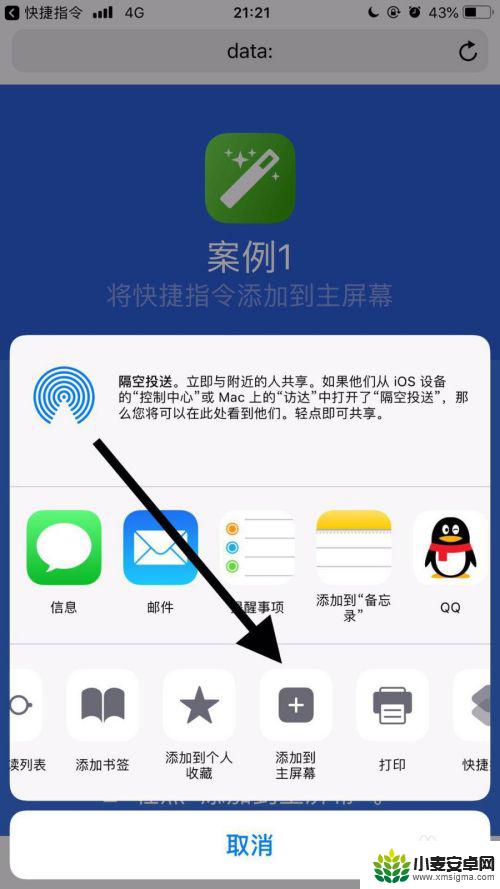
18.最后点击屏幕右上方的添加就可以了。
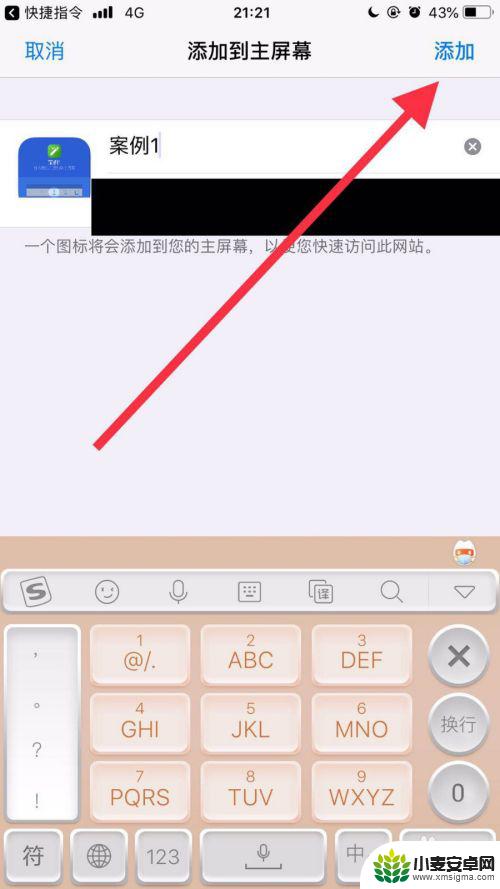
以上是如何更改苹果手机软件图标的全部内容,如果有不清楚的用户可以参考小编的步骤进行操作,希望能对大家有所帮助。












